百硕电脑windows系统安装,百硕电脑Windows系统安装指南
百硕电脑Windows系统安装指南
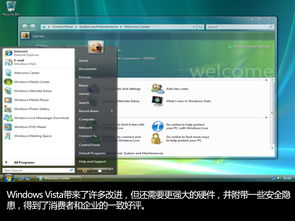
一、准备工作

在开始安装Windows系统之前,我们需要做好以下准备工作:
准备Windows系统安装盘或U盘:您可以从官方网站下载Windows系统镜像文件,然后将其烧录到U盘或光盘上。
备份重要数据:在安装系统之前,请确保将电脑中的重要数据备份到其他存储设备上,以免数据丢失。
关闭杀毒软件:在安装系统过程中,请暂时关闭电脑上的杀毒软件,以免影响安装过程。
二、安装Windows系统

以下是百硕电脑安装Windows系统的具体步骤:
将Windows系统安装盘或U盘插入电脑,重启电脑。
在启动过程中,按下F2或DEL键进入BIOS设置界面。
在BIOS设置界面中,找到启动顺序选项,将U盘或光盘排在第一位。
保存BIOS设置,重启电脑。
电脑启动后,进入Windows系统安装界面。
按照提示选择安装语言、时间和键盘布局,然后点击“下一步”。
选择“我接受许可条款”,然后点击“下一步”。
选择安装类型,这里我们选择“自定义:仅安装Windows(高级)”。
在磁盘分区界面,选择需要安装Windows的磁盘,然后点击“新建”。
为新建的分区分配足够的磁盘空间,然后点击“应用”。
等待分区过程完成,然后点击“下一步”。
开始安装Windows系统,这个过程可能需要一段时间。
安装完成后,按照提示进行系统初始化设置,如设置用户名、密码等。
三、安装驱动程序

在完成Windows系统安装后,我们需要安装相应的驱动程序,以确保电脑硬件正常运行。
打开电脑,进入官方网站下载百硕电脑的驱动程序。
根据电脑型号和操作系统版本,选择合适的驱动程序下载。
下载完成后,双击运行安装程序。
按照提示进行安装,直到安装完成。
通过以上步骤,您可以在百硕电脑上成功安装Windows系统。在安装过程中,请注意备份重要数据,并按照提示进行操作。祝您安装顺利!
